はじめに
管理されたChromebookのリセットは、特に初めてデバイスを扱う場合には大変に思えるかもしれません。管理されたChromebookは、教育機関や組織の管理者が特定のポリシーや設定を適用できるため、頻繁に利用されます。学生、教育者、またはITファシリテーターとして、リセットプロセスをマスターすることで、デバイスのパフォーマンスを最適化することができます。このガイドでは、リセットの準備、さまざまな方法を使用した実行、および潜在的な問題の解決方法を紹介します。最後には、管理されたChromebookのリセットを自信を持って扱い、その後も効率的に維持することができるようになります。
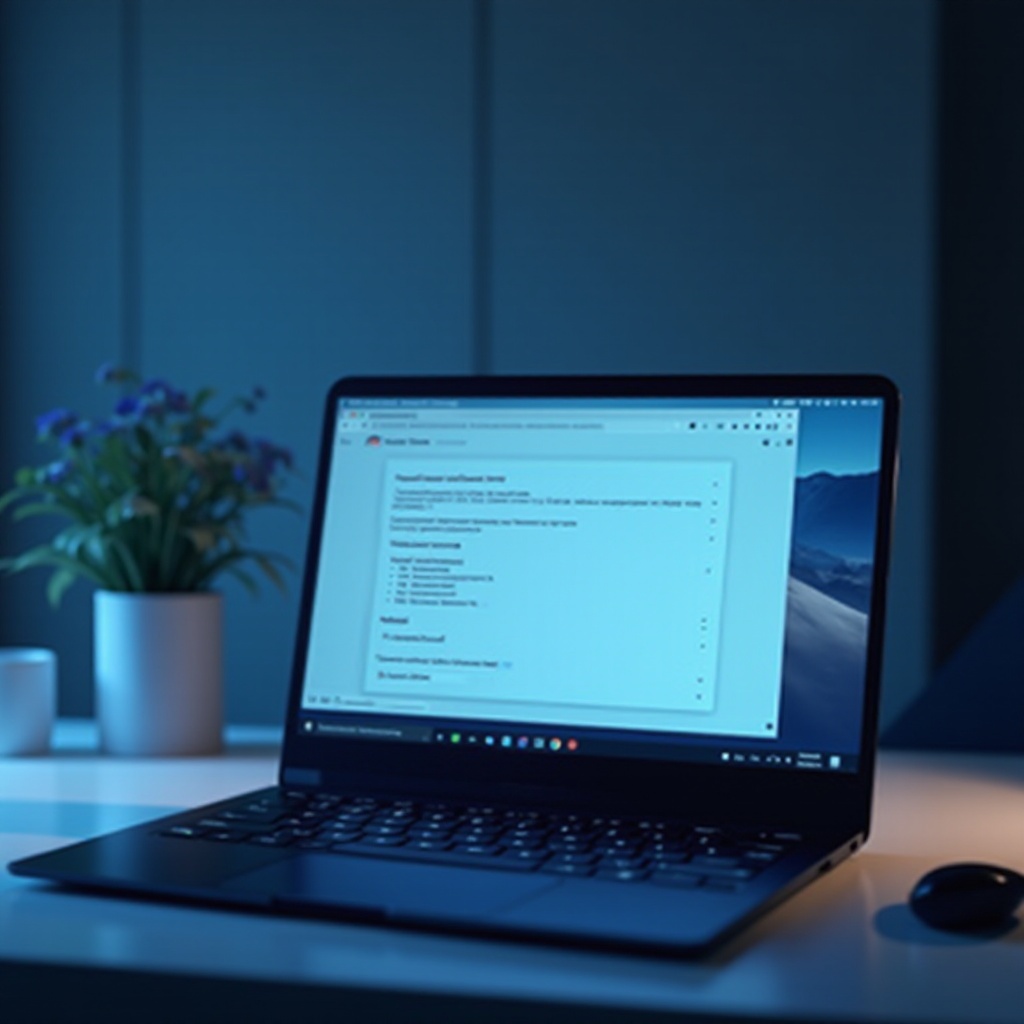
管理されたChromebookの理解
管理されたChromebookは、管理コンソールを通じて組織的な管理を目的とし、使いやすさ、メンテナンスの削減、制御機能の向上を提供します。これらのデバイスは、通常のChromebookと異なり、事前にインストールされたアプリケーション、固定された設定、制限された権限を持ち、組織のプロトコルに従います。これらの違いがリセットプロセスに大きな影響を与えます。組織があなたのChromebookをどのように管理しているかを理解することで、そのリセット機能をより効果的にナビゲートできます。
デバイスのメンテナンスに戻ると、リセットの準備にはこれらの制約条件を理解することが重要であり、組織の基準に準拠したリセットを保証します。
Chromebookをリセットするための準備
Chromebookをリセットするための準備は、混乱を最小限に抑え、重要なデータを保護するために不可欠です。以下の方法でデバイスを準備できます:
-
重要なデータのバックアップ:リセットによってすべてのローカルデータが消去されるため、外部デバイスやGoogleドライブのようなクラウドサービスにファイルを保存することが重要です。
-
バッテリーの確認:プロセス中の中断を防ぐために、バッテリーが完全に充電されているか、電源につながっていることを確認します。
-
IT部門への相談:組織のプロトコルに従うため、IT部門や管理者への事前通知が必要になるかもしれません。
これらの手順を確認することで、シームレスにPowerwashを実行する準備が整います。
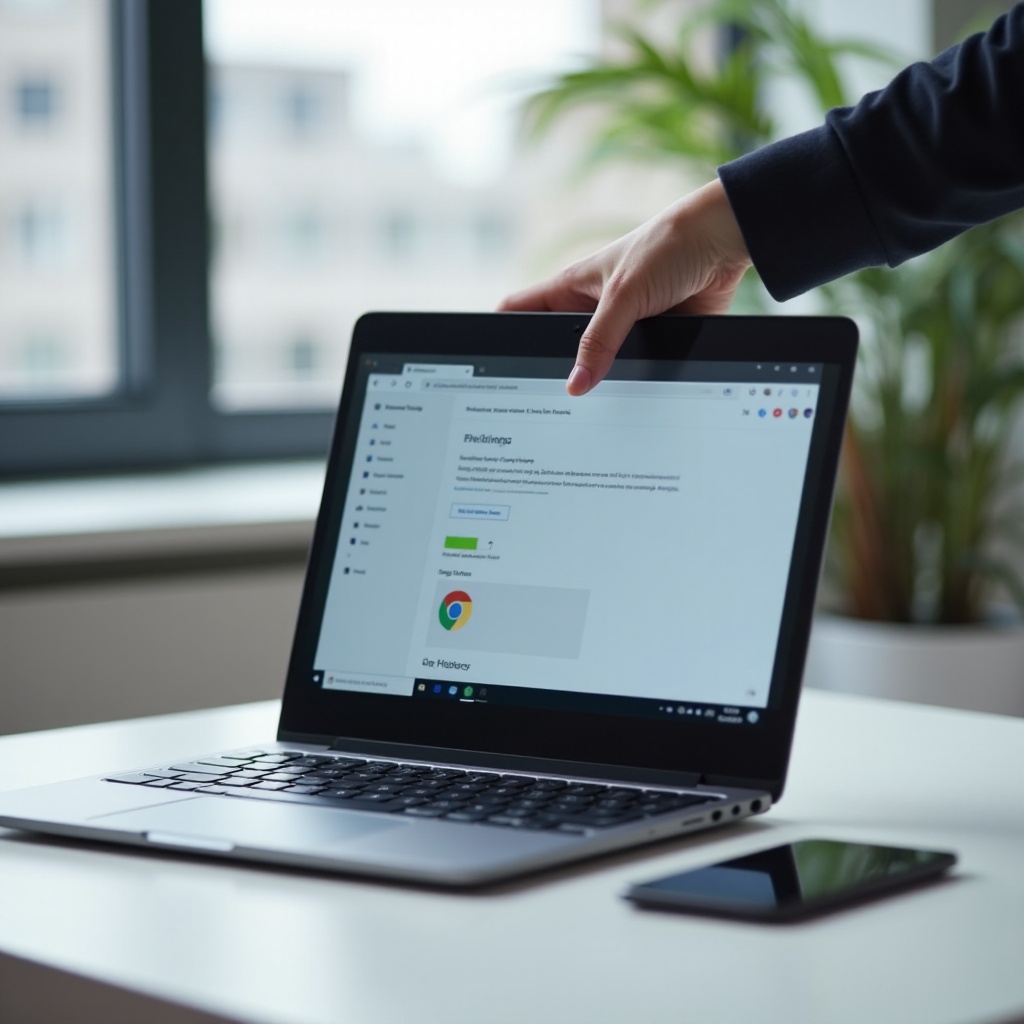
Powerwashプロセス:ステップバイステップガイド
Powerwash機能は、Chromebookをリセットするための簡単な方法を提供します。方法は以下の通りです:
-
設定にアクセス:右下のシステムクロックをクリックし、歯車アイコンを選択して設定を開きます。
-
‘詳細’を選択:スクロールダウンして’詳細’オプションをクリックします。
-
‘Powerwash’を見つける:’リセット設定’内で’Powerwash’を見つけてクリックします。
-
リセット確認:表示されるダイアログボックスで’再起動’を選択し、プロセスを開始します。
-
プロンプトに従う:再起動後、画面上の指示に従ってPowerwashを完了します。
この機能により、ローカルデータが消去され、設定がデフォルトに戻り、組織のポリシーを維持したままデバイスを復元します。問題が続く場合や制限がある場合は、リカバリーモードがより包括的な解決策を提供するかもしれません。
リカバリーモードを使用したハードリセット
リカバリーモードは、残存する問題に対して有益なより深いリセットを提供します。以下は、ハードリセットを実施する方法です:
-
Chromebookをオフにする:デバイスが完全に電源オフされていることを確認します。
-
リカバリーモードで起動する:’ESC’ + ‘リフレッシュ’を押し続け、その後’電源’を押します。リカバリーモードのプロンプトが表示されたらすべてのキーを離します。
-
リカバリーメディアを挿入:プロンプトが表示された場合は、リカバリーイメージを含むUSBフラッシュドライブまたはSDカードを使用します。
-
画面上の指示に従う:Chrome OSの再インストールの指示に従い、デバイスを工場出荷時の設定に戻します。
この方法により、OSを再インストールし、重大なソフトウェアの問題を解決します。リセットを完了すると、スムーズにセットアップと再登録フェーズへ移行します。
リセット後のセットアップと再登録
リセット後、セットアッププロセスを完了することで、Chromebookで通常の操作を再開します。これらのステップに従ってください:
-
Wi-Fiに接続する:適切なパスワードを使用してネットワークに参加します。
-
Googleアカウントにログインする:組織管理されたアカウントを使用してサインインします。
-
再登録:通常は自動ですが、必要に応じてITサポートに手動での再登録を相談します。
-
データの復元:クラウドに保存されたデータを回復するためにGoogleアカウントを同期します。
これらの手順を完了することで、デバイスは組織のポリシーに従いつつ、個人設定を維持するはずです。問題が生じた場合は、トラブルシューティングが移行を円滑にします。
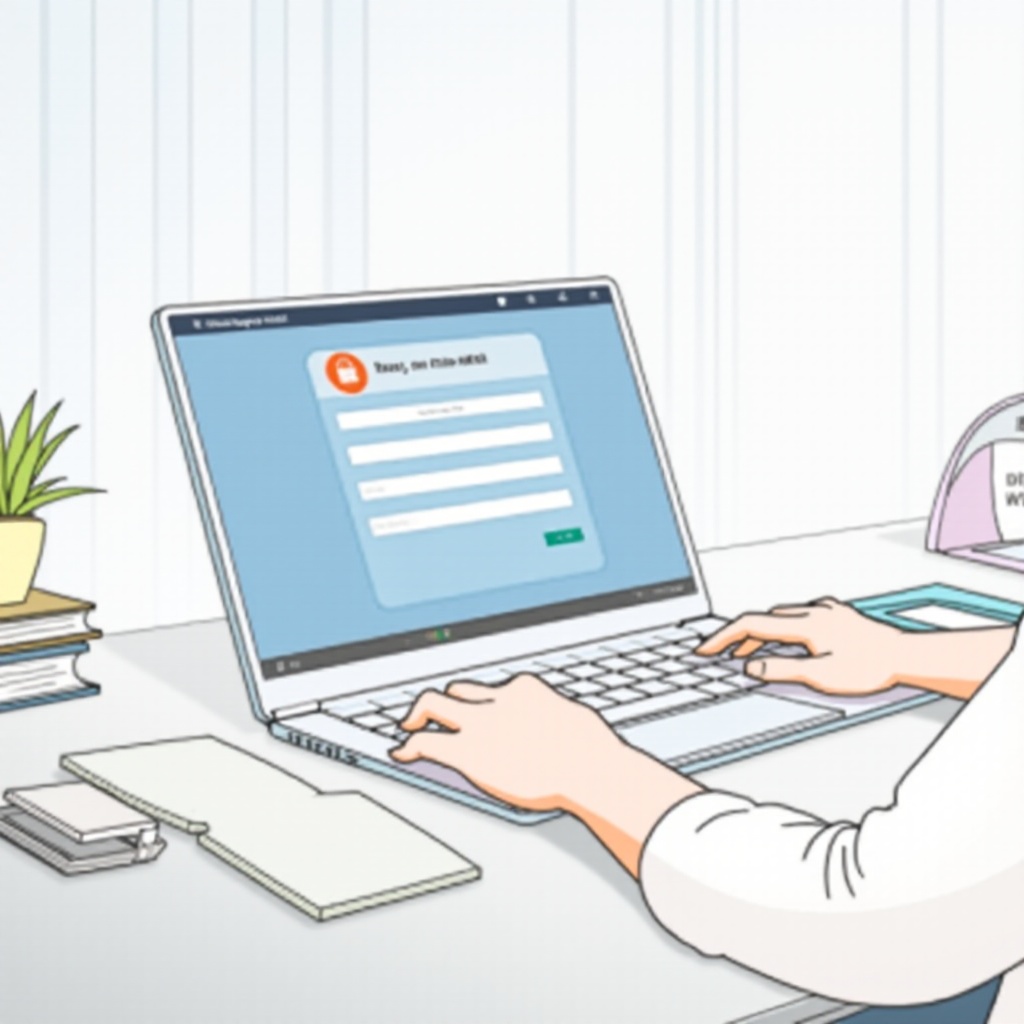
リセット中の一般的な問題のトラブルシューティング
リセット中に問題が発生することはよくありますが、多くの場合、解決可能です:
-
デバイスがリカバリーモードに入らない:同時にしっかりとキーを押してください。許可に関する問題についてはITに相談してください。
-
リセットオプションがグレーアウトしている:管理制限が原因で、IT部門の承認が必要です。
-
データが復元されない:インターネット接続とデータ回復に適切なアカウントの使用を確認してください。
これらの問題とその解決策の認識が円滑なリセットプロセスを促進し、Chromebookの管理スキルを向上させます。メンテナンスプラクティスを活用することで、頻繁なリセットの必要性を回避できます。
管理されたChromebookの維持に関するベストプラクティス
効果的なメンテナンスは、Chromebookの寿命とパフォーマンスを延ばします。これらの戦略を使用してください:
-
新機能とセキュリティ向上のために定期的にChrome OSを更新します。
-
セキュリティリスクを最小限に抑えるためにChromeウェブストアから検証済みアプリケーションのみを信頼します。
-
データを定期的にバックアップし、リセット時や予期しないクラッシュ時にデータの損失を防ぎます。
-
デバイスを清潔に保ち、熱や湿気など有害な要素から遠ざけます。
これらのプラクティスを適用することで、効率的な機能を確保し、頻繁なリセットの必要性を減少させ、このガイドを効果的にまとめます。
結論
管理されたChromebookのリセットは、適切な権限と準備をもってアプローチすることで管理可能なタスクになります。このガイドは、成功裏にリセットを行い、リセット後の操作を円滑に進めるための包括的なステップと予防策を提供します。定期的なメンテナンスと戦略的なトラブルシューティングを通じて、ユーザーは組織のガイドライン内でパフォーマンスを向上させることができます。
よくある質問
管理されたChromebookとは何ですか?通常のものとどのように違いますか?
管理されたChromebookは、事前設定された設定と制限により組織によって管理されており、通常の個人用Chromebookと比較してより多くの制御を提供します。
管理されたChromebookをリセットするためには管理者の許可が必要ですか?
はい、特に制限がある場合やリカバリモードにアクセスする場合は、管理者の承認が必要になることがよくあります。
管理されたChromebookをリセットした後にデータを復元できますか?
Googleドライブのようなクラウドサービスに保存されたデータはリセット後に復元できますが、定期的なバックアップがない場合はローカルデータが永久に失われる可能性があります。
